Bună ziua, cititorii blogului. Uneori acțiunile pe care le efectuăm pe un computer sau pe un laptop nu produc rezultatul așteptat. În acest articol, vom discuta cum să dezinstalați driverul de imprimantă în Windows XP.
A doua zi, prietenul meu ma chemat să-l ajut, cu o problemă la computer. Situația este următoarea: când deschideți MS Office și doriți să imprimați documentul deschis, atunci când faceți clic pe "Print" sau "CTRL" + "P", biroul se blochează. Am încercat să reinstalez MS Office, am reinstalat driverul, dar aceste acțiuni nu au dat rezultate. Dar am observat că atunci când aleg altă imprimantă în mod implicit, când fac clic pe "print", biroul nu îngheață, de îndată ce selectez imprimanta necesară, din nou totul "se blochează". De asemenea, am încercat să trimit textul acestei imprimante dintr-un notebook obișnuit și să fie imprimat fără probleme. După aceea, am început să înțeleg driverele și, cum s-au șters driverele în Windows XP, am decis să spun în acest articol.

Există multe modalități de a face acest lucru. În acest articol vom examina doar metodele eficiente, cele mai populare și convenabile. Apropo, este posibil să aveți nevoie de informații referitoare la imprimante:
Deci, cu o mică introducere terminată, acum puteți începe.
Cum să dezinstalați driverul de imprimantă în Windows XP
Prima cale. Scoateți driverul de la imprimantă, pe măsură ce ștergeți programul normal. Accesați meniul "Start", apoi "Panou de control", apoi "Adăugați sau eliminați programe". Înainte de a deschide o listă a tuturor software-urilor instalate pe computer. Aici trebuie să găsim modelul imprimantei, să faceți clic pe ea și să faceți clic pe butonul "Ștergeți" - în partea de sus a ferestrei. Apoi, urmăm instrucțiunile intuitive ale programului de dezinstalare, care nu este util aici.
Cea de-a doua cale este cea mai ușoară din punct de vedere al abilităților de utilizare a PC-urilor. Dacă aveți CD-ul de instalare livrat împreună cu orice dispozitiv electronic, inclusiv imprimante, introduceți-l în unitate. Apoi trebuie să începeți instalarea. Deoarece fișierele sunt deja stocate pe hard disk, sistemul poate oferi mai multe opțiuni, care includ: "Restaurare" și "Ștergere".
Lista funcțiilor disponibile poate fi mai extinsă, însă în orice caz ne interesează numai ultimul element, adică "Șterge". Alegeți-l și așteptați până când computerul nostru va curăța automat unitatea locală de la driverele de imprimantă care nu sunt necesare în Windows XP. După ștergere, vi se poate solicita să reporniți computerul, efectuați o repornire. Dacă ați dezinstalat driverele pentru a instala altele noi, o puteți face acum.
Există, de asemenea, oa treia modalitate de a elimina driverul de imprimantă în Windows XP. Este potrivit pentru cei care nu au un CD-ROM sau o intrare cu numele modelului de imprimantă în meniul "Adăugare sau eliminare programe" (acest lucru se întâmplă uneori). În această situație, trebuie să mergeți la meniul "Start", apoi selectați "Imprimante și faxuri".
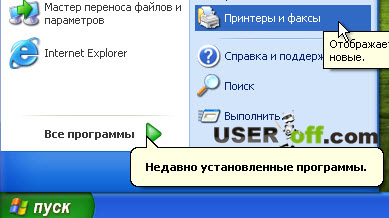
Înainte de a deschide fereastra. Faceți clic pe butonul "Fișier", apoi faceți clic pe "Proprietăți server".
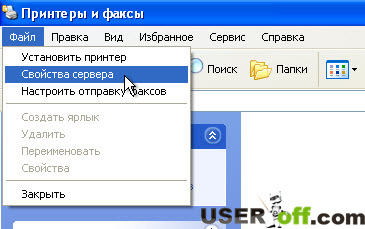
Faceți clic pe butonul stâng al mouse-ului pe fila "Drivers" (Drivere), selectați modelul de imprimantă de care avem nevoie. Apoi faceți clic pe butonul "Ștergeți".
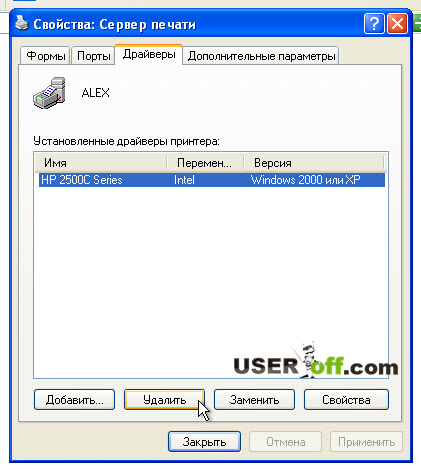
Ne confirmă dorința de a șterge cu adevărat acest driver.

În cazul în care nu există un driver cunoscut (modelul imprimantei) pe care trebuie să îl eliminați, ștergeți totul. Această metodă mi-a ajutat să rezolv o problemă pe care a avut-o prietenul meu. După ștergere, sistemul însuși a identificat imprimanta și a instalat-o. Nu exista limită pentru bucuriile și se întrebaseră o săptămână întreagă despre ce să facă. A fost chiar în mintea mea să reinstalați Windows. Sa dovedit a fi o problemă foarte simplă - un driver instalat incorect.
- Rezolvarea problemei cu instalarea MS Office

- Cum să eliminați Avast de pe computer

- Ce să faceți dacă pictograma de evacuare sigură
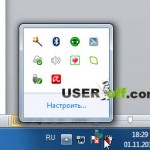
- De ce nu sunt instalate actualizările?

- Rezolvarea problemei cu instalarea imprimantei

- Cum se restabilește accesul la un dosar
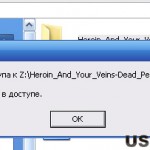
Articole similare
-
Driverul media necesar nu a fost găsit la instalarea ferestrelor
-
Descarca drivermax pentru windows - Driver max versiunea în limba engleză
Trimiteți-le prietenilor: